电脑睡眠状态设置 怎么设置电脑休眠的时间
更新时间:2024-04-21 14:58:36作者:xtang
随着科技的不断发展,电脑已经成为我们日常生活中不可或缺的一部分,为了节约能源和延长电脑的使用寿命,设置电脑的休眠时间显得尤为重要。电脑的休眠状态是指在一段时间内,电脑会自动进入低功耗模式,减少电能的消耗。如何设置电脑的休眠时间呢?在本文中我们将介绍一些常见的电脑休眠设置方法,帮助您更好地管理电脑的睡眠状态。
具体方法:
1.首先,点击开始,打开开始菜单栏。
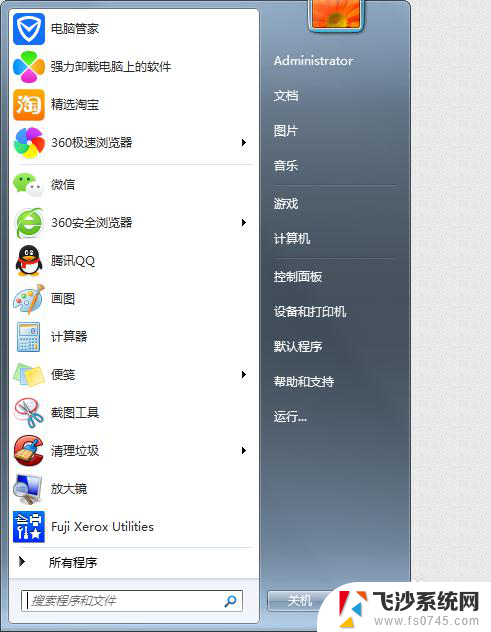
2.找到控制面板,点击打开控制面板页面。
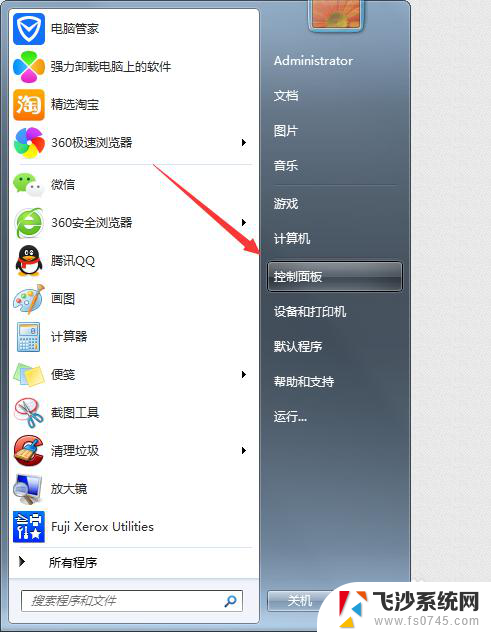
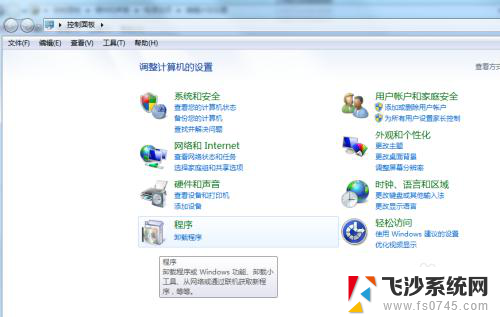
3.找到图中的硬件和声音,单击打开。
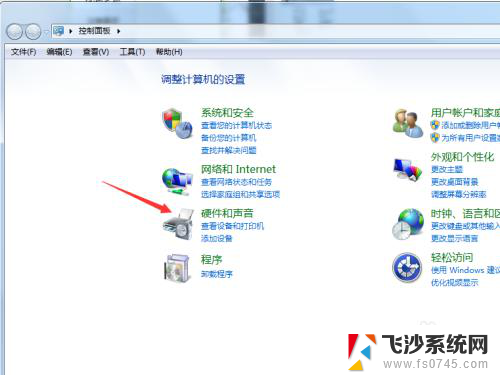
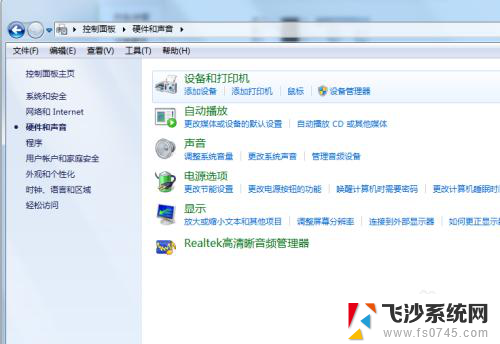
4.如图箭头所指,单击打开更改计算机睡眠时间。
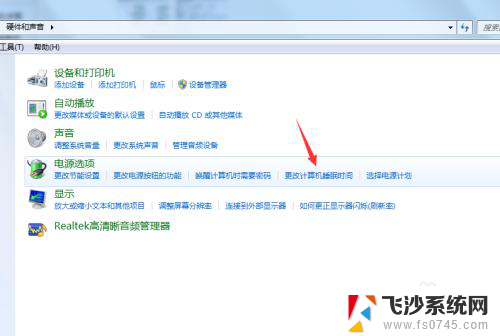
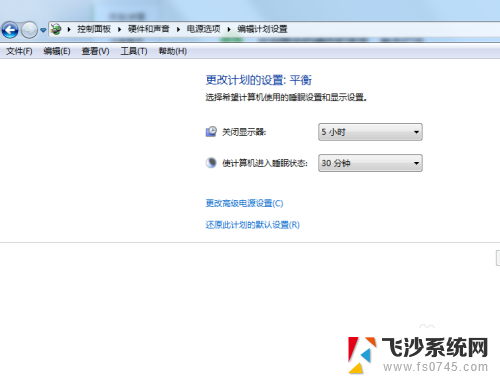
5.打开下拉菜单,选择电脑进入睡眠状态的时间。
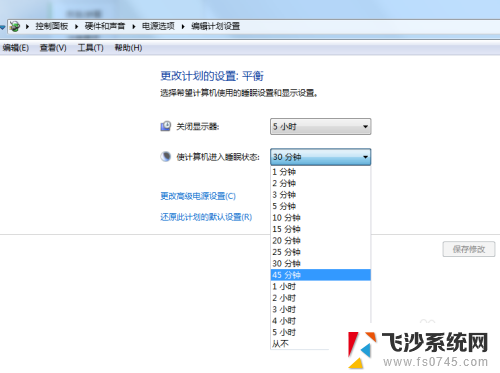
6.最后,点击保存修改即可完成对睡眠时间的设置。
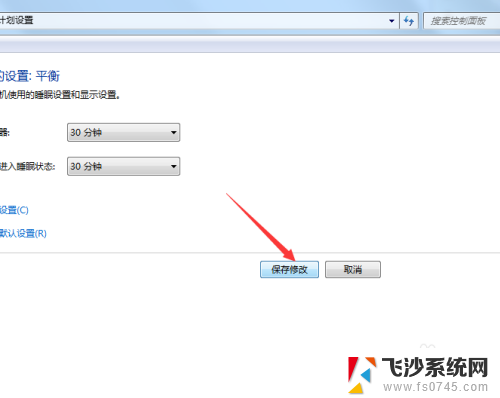
以上是关于电脑睡眠状态设置的所有内容,如果你也遇到了类似的情况,请参考我的方法进行处理,希望对你有所帮助。
- 上一篇: 怎样恢复已卸载 恢复被卸载的应用程序
- 下一篇: 关闭闪光灯怎么设置 单反相机闪光灯怎么关掉
电脑睡眠状态设置 怎么设置电脑休眠的时间相关教程
-
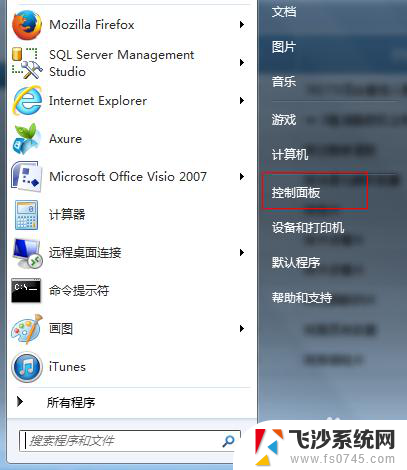 电脑如何设置睡眠时间 电脑睡眠时间设置方法
电脑如何设置睡眠时间 电脑睡眠时间设置方法2024-06-07
-
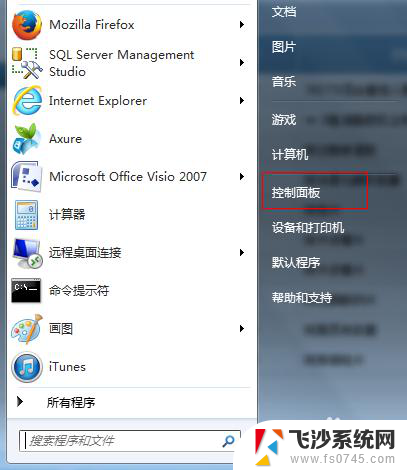 电脑设置睡眠时间在哪里 电脑自动睡眠时间如何设置
电脑设置睡眠时间在哪里 电脑自动睡眠时间如何设置2024-07-28
-
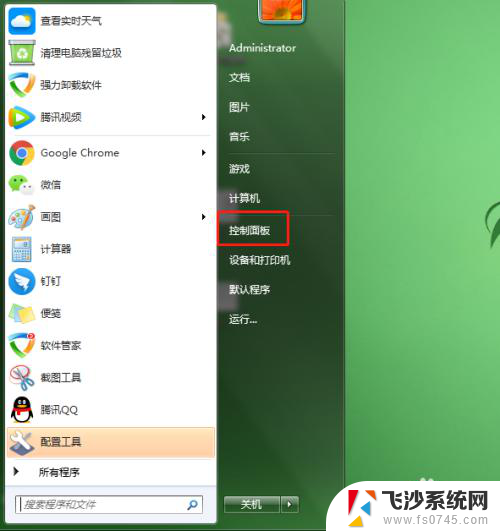 电脑睡眠模式壁纸 怎样在电脑上设置休眠壁纸
电脑睡眠模式壁纸 怎样在电脑上设置休眠壁纸2024-03-19
-
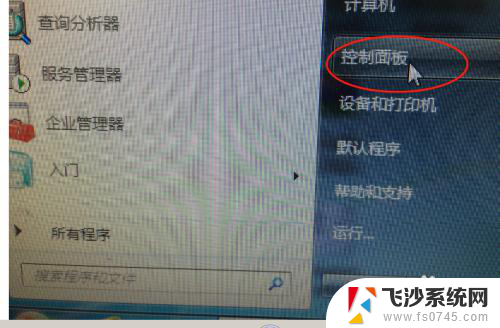 电脑调整休眠时间在哪 电脑休眠时间怎么改
电脑调整休眠时间在哪 电脑休眠时间怎么改2024-04-16
- 怎么设置笔记本休眠时间 如何调整笔记本电脑的休眠时间
- 如何设置显示器休眠时间 如何调整电脑与显示器的休眠时间
- 联想笔记本电脑休眠怎么唤醒屏幕 睡眠状态下的笔记本电脑如何自动唤醒
- 如何设置电脑休眠壁纸 电脑休眠壁纸设置方法
- 电脑没有休眠模式怎么办 怎么延长电脑休眠时间
- 电脑睡眠是锁屏吗 如何设置电脑的睡眠模式
- 电脑如何硬盘分区合并 电脑硬盘分区合并注意事项
- 连接网络但是无法上网咋回事 电脑显示网络连接成功但无法上网
- 苹果笔记本装windows后如何切换 苹果笔记本装了双系统怎么切换到Windows
- 电脑输入法找不到 电脑输入法图标不见了如何处理
- 怎么卸载不用的软件 电脑上多余软件的删除方法
- 微信语音没声音麦克风也打开了 微信语音播放没有声音怎么办
电脑教程推荐
- 1 如何屏蔽edge浏览器 Windows 10 如何禁用Microsoft Edge
- 2 如何调整微信声音大小 怎样调节微信提示音大小
- 3 怎样让笔记本风扇声音变小 如何减少笔记本风扇的噪音
- 4 word中的箭头符号怎么打 在Word中怎么输入箭头图标
- 5 笔记本电脑调节亮度不起作用了怎么回事? 笔记本电脑键盘亮度调节键失灵
- 6 笔记本关掉触摸板快捷键 笔记本触摸板关闭方法
- 7 word文档选项打勾方框怎么添加 Word中怎样插入一个可勾选的方框
- 8 宽带已经连接上但是无法上网 电脑显示网络连接成功但无法上网怎么解决
- 9 iphone怎么用数据线传输文件到电脑 iPhone 数据线 如何传输文件
- 10 电脑蓝屏0*000000f4 电脑蓝屏代码0X000000f4解决方法